Ngày nay, nhu cầu sử dụng website để phục vụ cho các hoạt động quảng bá thương hiệu hoặc xây dựng các nội dung mong muốn đang dần trở nên phổ biến. Vì thế, bạn đang muốn tạo website cho riêng mình? Vậy làm cách nào để tạo web miễn phí trên google?
Dưới đây, INVERT gởi đến bạn cách tạo web miễn phí trên Google đơn giản và chi tiết, ai cũng làm được, hình ảnh mình hoạ theo giao diện mới.

Lợi ích của việc tạo trang web trên Google
Website là bộ mặt thương hiệu của doanh nghiệp, giúp bạn có thể bán hàng và cung cấp các thông tin hữu ích nhằm tiếp cận với khách hàng. Ngoài ra, việc tạo lập website trên Google còn mang lại một số lợi ích chẳng hạn như:
- Tiết kiệm được thời gian thiết kế
- Dịch vụ được sử dụng một cách miễn phí
- Hỗ trợ rất lớn cho chiến dịch SEO
- Giúp xây dựng thương hiệu và tạo uy tín cho doanh nghiệp
- Công cụ giao tiếp và chăm sóc khách hàng hữu hiệu

Cách tạo web miễn phí trên google
1. Dùng Google Sites để tạo, thiết kế trang web
Bước 1: Trước tiên, bạn truy cập vào Google Sites trên trình duyệt web.

Bước 2: Tiếp theo, bạn nhấn vào biểu tượng Dấu cộng (+) ở dưới góc phải màn hình để tạo trang web mới.

Khi đó, giao diện mới sẽ hiển thị ra cho bạn như hình dưới đây.

Bước 3: Sau đó, để xây dựng trang chủ website, bạn nhập tên trang web.

Bước 4: Kế đến, để thêm logo tạo thương hiệu cho trang web, bạn vào Cài đặt.

Tới đây, giao diện mới sẽ hiện ra và bạn vào mục Hình ảnh thương hiệu.

Tiếp tục, bạn tải ảnh Logo mà bạn muốn lên và tạo thêm văn bản thay thế.

Bước 5: Tiếp đó, bạn nhập tiêu đề trang mong muốn và lựa chọn kiểu chữ, kích thước chữ, độ rộng,... rồi tiến hành thay đổi hình ảnh nền của trang.

Tại đây, bạn cũng có thể chèn thêm hình ảnh, văn bản hoặc nhúng file tại thanh công cụ bên phải màn hình.

Bước 6: Tiếp tục, để thêm trang mới, bạn bấm vào mục Trang -> Ấn tiếp vào biểu tượng Dấu cộng.

Bước 7: Tới đây, để thêm trang con vào trang chính, bạn bấm vào biểu tượng 3 dấu chấm -> Click chọn mục Thêm trang con

Bước 8: Sau đó, bạn có thể thay đổi giao diện trang của mình bằng cách vào mục Giao diện -> Tiến hành lựa chọn các giao diện mong muốn và thay đổi màu sắc của giao diện.

Bước 9: Tới đây, để thêm văn bản ở cuối trang, bạn nhấn vào Thêm chân trang bên dưới màn hình -> Tiến hành bắt đầu nhập văn bản và thay đổi kích thước chữ,...

Bước 10: Tiếp đến, bạn xem lại giao diện trang chính ở phiên bản điện thoại, lap top và máy tính bảng.

Bước 11: Tiếp tục, bạn bấm vào mục Công bố bên góc phải màn hình để xuất bản trang.

Bước 12: Sau đó, bạn tạo địa chỉ web.

Bước 13: Bạn nhấn vào mục Gán để xác nhận URL cho trang của mình nhằm thay đổi URL tùy chỉnh.

Bước 14: Kế đến, bạn tùy chỉnh Ai có thể xem trang web của tôi?
ở mục này, bạn có thể công khai hoặc chia sẻ trang web cho bạn bè cụ thể hoặc để mặc định chỉ mình bạn -> Nhấn vào mục Xong để hoàn tất.

Bước 15: Cuối cùng, bạn nhấn Công bố để hoàn thành.

2. Cách tạo trang web miễn phí bằng Wordpress
Để tạo website bằng Wordpress, bạn phải có sẵn 1 E-mail bất kỳ hoặc Gmail, Yahoo mail,....để Wordpress có thể gửi thông báo đến.
Tiếp đến, bạn vào trang http://wordpress.com. Sau đó, tại giao diện của trang web bạn bấm vào “Get Start” để thực hiện đăng ký lập website Wordpress.
Bước 1: Đầu tiên, tại cửa sổ mới như hình bên dưới -> Nhấn chọn “Start with a blog” để làm website miễn phí bằng Wordpress.

Bước 2: Tiếp theo, hệ thống chuyển qua cửa sổ tiếp theo để bạn lựa chọn giao diện. Trong đó, giao diện Penscratch là một gợi ý cho bạn vì mẫu web đơn giản, dễ thao tác và tương đối phù hợp với các bạn làm SEO.
Trường hợp, nếu bạn chọn 1 lần mà chưa tìm thấy kiểu giao diện ưng ý thì bạn có thể back ra và bấm “Start with a blog” lại 1 vài lần. Khi đó, hệ thống sẽ load ra nhiều kiểu khác cho bạn lựa chọn.

Bước 3: Sau đó, bạn gõ 1 từ khóa nào đó mình yêu thích và nhấn enter để hệ thống gợi ý cho bạn. Lưu ý, đối với các bạn làm SEO nên chọn tên miền ngắn gọn, liên quan đến từ khóa và lĩnh vực kinh doanh của mình.

Bước 4: Tới đây, hệ thống sẽ tự động chuyển trang và chọn gói dịch vụ lưu trữ. Trong đó, với mỗi gói sẽ có dung lượng và tính năng sử dụng khác nhau được thêm vào website. Nếu bạn muốn dùng miễn phí thì chọn vào gói “Free 0đ” có dung lượng 3GB bằng cách bấm vào “Start with free”.

Bước 5: Tiếp đến, bạn nhập email đăng ký sử dụng website Wordpress vào 2 dòng “Your email address” và “Choose a password” -> Bấm “Continue”. Đợi trong giây lát, hệ thống sẽ gửi cho bạn 1 email để xác nhận sử dụng -> Sau đó, bạn ấn nút “Confirm Now” để hoàn tất việc đăng ký website là xong.

Hướng dẫn tạo Website miễn phí chi tiết
1. Tìm dịch vụ
Bước 1: Đầu tiên, xác định loại website mà bạn muốn
Nhu cầu dành website sẽ quyết định loại dịch vụ máy chủ mà bạn cần tìm:
- Nếu kinh doanh: máy chủ cần hỗ trợ cửa hàng trực tuyến.
- Nếu tạo trang wiki: có vô số máy chủ wiki miễn phí chuyên về tạo và duy trì các trang wiki cho bạn lựa chọn.
- Nếu viết blog: các trang blog sẽ giúp bạn thiết lập chỉ trong vài phút.

Bước 2: Tìm dịch vụ tạo website trực tuyến miễn phí
Tiếp theo, bạn phải dành thời gian so sánh các tính năng của chúng bởi vì có rất nhiều lựa chọn dành cho bạn (tuyệt có, tồi có, đắt có, rẻ có)
Tuy nhiên, hầu hết đều cung cấp dịch vụ giới hạn và thường đặt quảng cáo trên các trang miễn phí. Khi đó, website của bạn cũng có thể là miền con của trang chủ thay vì có trang riêng của nó (trang_của_bạn.trang_chủ.com thay vì trang_của_bạn.com).
Dưới đây là 1 số trang cung cấp dịch vụ máy chủ miễn phí nổi tiếng: Wordpress (cho blog, với đủ loại kích thước từ nhỏ đến vừa), Drupal, Webs, Angelfire, Google Sites, Webnode, Wix, Zoho Sites, Wikia.

Bước 3: So sánh tính năng dịch vụ
Vì máy chủ khác nhau nên việc cung cấp dịch vụ miễn phí cũng khác nhau và thường giới hạn dung lượng tải lên (rất thấp). Tức là nếu tạo website giàu nội dung đa phương tiện, chứa đầy hình ảnh và video, thì bạn sẽ không thể sử dụng máy chủ miễn phí 1 cách hiệu quả.
- Các máy chủ khác nhau trong chính sách dành cho cửa hàng trực tuyến do đó bạn cần đảm bảo rằng dịch vụ mình chọn hỗ trợ đủ cho mục tiêu nếu định tạo website thương mại điện tử.
- Gần như máy chủ miễn phí nào cũng có giới hạn băng thông rất thấp. Tức là chúng không tốt trong việc lưu trữ tập tin (tập tin tải về sẽ nhanh chóng đạt đến hạn mức dữ liệu cho phép tối đa).
- Bạn nên kiểm tra trang chủ có cho phép tải website riêng lên hay không. Vì các dịch vụ miễn phí đều có công cụ tạo web và không cho tải mã tùy chỉnh riêng lên. Tuy nhiên, để tạo được trang riêng, trang chủ phải cho phép điều đó bạn mới có thể làm được.

Bước 4: Chọn phông nền phù hợp với bạn hay công việc kinh doanh của bạn
Tới đây, bạn có thể dùng phông nền sẵn có của chính phần mềm hay vào các trang bán phông nền như Theme Forrest. Ngoài ra, để duy trì nhận dạng thương hiệu, bạn hãy chọn các trang chủ có thiết kế riêng biệt.

Bước 5: Cân nhắc vấn đề chi phí
Có một điều bạn nên nhớ, mặc dù đó là dịch vụ miễn phí nhưng trang chủ phải làm ra tiền mới có thể cung cấp dịch vụ cho bạn (quảng cáo hay nâng cấp để có nhiều tính năng với phí hàng tháng đáng kể). Tuy nhiên, dù chọn dịch vụ nào bạn cũng cần tìm hiểu kỹ chúng.

2. Tạo một trang
Bước 1: Đăng ký một tài khoản
Hầu hết, mọi trang chủ website miễn phí đều yêu cầu tạo tài khoản. Nhưng tùy vào từng dịch vụ (trừ trường hợp nâng cấp lên tài khoản có tính phí), bạn sẽ có thể không phải thêm thông tin thanh toán nữa.

Bước 2: Chọn và mua tên miền phù hợp
Thông thường, mọi Website miễn phí thường cho phép bạn tạo miền con miễn phí trên miền của trang chủ rồi mới tính phí với tên miền thông thường. Tuy nhiên, 1 số trang chủ lại cho phép bạn kết nối miền sẵn có với trang chủ miễn phí của họ.
Bên cạnh đó, bạn có thể trả phí thường niên để mua tên miền cấp cao (www.tên_trang_của_bạn.com) và kết nối tên miền đó với trang miễn phí của bạn. Nhưng nhớ là phải kiểm tra lại để chắc chắn dịch vụ của bạn cho phép điều này.

Bước 3: Thiết kế website của bạn
Trên mọi trang chủ website miễn phí đều có chương trình dựng trang web để dùng trên website và chúng cho phép bạn chọn phông nền dựng sẵn cũng như tùy chỉnh các yếu tố như CSS.
- Chương trình dựng trang web giúp bạn thêm văn bản, hình ảnh và nhanh chóng đưa website đi vào hoạt động bằng cách kéo, thả hình ảnh vào trang.
- Cung cấp công cụ tạo website trực tuyến: Bạn có thể dùng sử dụng các công cụ sẵn có mà không cần phải tải bất kỳ chương trình chỉnh sửa nào.
- Có nhiều hướng dẫn giúp bạn nhanh chóng đưa website đi vào hoạt động.
- Tải được tập tin HTML riêng: Bạn có thể học thêm về lập trình HTML để tải trang riêng lên.

Bước 4: Thêm nội dung có giá trị
Bạn nên cho người đọc biết bạn làm gì, bán gì, vì sao bạn làm điều đó cũng như cách liên lạc và lên trước nội dung mới mà bạn muốn thêm vào trang trong tương lai.

Bước 5: Công khai trang của bạn
Cuối cùng, khi đã hài lòng với thiết kế và nội dung của trang, bạn có thể mở cửa kinh doanh. Lưu ý, bạn nên tạo bài chào mừng/giới thiệu, giải thích mục tiêu của trang để người đọc cảm thấy được chào đón hơn và nhanh chóng nắm được nội dung mà trang đang hướng đến.

3. Phát triển website của bạn
Bước 1: Tiếp tục tạo nội dung
Người đọc sẽ ghé thăm thường xuyên hơn nếu bạn chăm chỉ cho ra nội dung mới và hữu ích. Để làm được điều đó, bạn nên có kế hoạch cập nhật và bám sát kế hoạch đó để người đọc có thể làm quen với thời điểm đăng tải nội dung mới.

Bước 2: Đặt quảng cáo trên website để tạo thu nhập thụ động
Nhiều trang chủ miễn phí không hỗ trợ doanh thu quảng cáo khi sử dụng dịch vụ miễn phí nên bạn phải kiểm tra trước. Song song đó, việc đặt quảng cáo có thể giúp bạn kiếm tiền từ website nhưng đồng thời nếu lạm dụng quá nhiều nó cũng có thể ngăn cản mọi người đọc nội dung của bạn.

Bước 3: Quảng cáo trang của bạn
Trước khi bắt đầu quảng cáo, bạn phải hoàn thành website và thường xuyên thêm nội dung bằng cách trả tiền để website được quảng cáo thông qua chương trình như Google AdSense. Hay bạn cũng có thể tự quảng bá thông qua phương tiện truyền thông xã hội như Facebook, Twitter.

Bước 4: Tối ưu hóa công cụ tìm kiếm (SEO) cho website của bạn
Cuối cùng, để tối ưu hóa công cụ tìm kiếm (SEO) bạn có thể bắt đầu bằng cách đăng ký với các công cụ tìm kiếm lớn. Các công cụ tìm kiếm lần qua trang web hay tìm những nội dung trùng khớp với tìm kiếm của người sử dụng bằng cách tạo sơ đồ website.
- Với Google: Gửi mỗi URL của trang hoặc gửi toàn bộ sơ đồ website để có nhiều tìm kiếm tối ưu hơn.
- Với Yahoo! Bing: Gửi mỗi URL hoặc gửi sơ đồ website bằng nhiều cách và sơ đồ website nên ở định dạng XML.

3. Cách tạo web trên điện thoại
Trước khi tạo web bán hàng online trên điện thoại bạn cần sở hữu hosting & tên miền. Để lưu trữ dữ liệu cũng như duy trì độ của website, bạn cần phải chọn những gói hosting tối ưu cả về mặt chi phí & kĩ thuật. Khi đó, tên miền chính là địa chỉ website của bạn.
Bước 1: Tải ứng dụng Weebly về điện thoại
Weebly cho phép bạn tải trên cả 2 hệ điều hàng iOS và Android. Bạn chỉ cần truy cập vào kho ứng dụng của hệ thống, bấm tìm kiếm ứng dụng Weebly và tải về là được.
Bước 2 : Truy cập và đăng nhập tại ứng dụng Weebly
Tiếp theo, bạn đăng ký tài khoản bằng cách truy cập vào trang www.weebly.com theo hướng dẫn. Sau khi đăng nhập thành công, hãy nhấn vào mục “No, I Won’t” khi ứng dụng hỏi có bán hàng trực tuyến hay không.

Bước 3: Lựa chọn lĩnh vực hoạt động cho trang website của bạn
Tới đây, các giao diện về cửa hàng trực tuyến, kinh doanh, đầu tư, cá nhân, sự kiện, blog hoặc tuỳ chỉnh khác trên Weebly sẽ hiện ra cho bạn lựa chọn.
Sau đó, bạn chọn vào Online Store -> Bấm “View Themes” -> Tiến hành chọn lựa giao diện cho trang web của bạn. Tiếp theo, bạn nhấn chọn nhận thông báo khi được ứng dụng hỏi.
Bước 4 : Bắt đầu thiết kế
Tại giao diện chính của ứng dụng sẽ có 5 tab chức năng gồm Home, Insights, Store, Website, Account. Do đó, tại tab Home bạn bấm chọn “ Edit Website” để mở trang biên tập site giúp bạn chỉnh sửa các mục theo phong cách bạn hướng tới bằng cách click vào Edit và thay đổi.
Bước 5: Thêm ảnh giao diện web và tiêu đề
Tiếp đó, bạn nên thêm ảnh giao diện web bằng cách chạm vào khung hình và bấm Edit. Bên cạnh đó, bạn cũng phải Cấp quyền cho ứng dụng để truy cập vào album ảnh có sẵn trên điện thoại.
Kế đến, bạn thay đổi nội dung chữ ở trên đầu giao diện bằng chữ hoặc ảnh tuỳ thích.
Bước 6 : Thêm tùy chọn vào giao diện
Tiếp theo, bạn ấn giữ vào biểu tượng dấu + rồi di chuyển đến “double-tap to add footer” để thêm tiêu đề, văn bản, ảnh hoặc đoạn video, album. Tuy nhiên, bạn nên cân nhắc chỉ thêm vào những mục cần thiết và phù hợp với lĩnh vực bán hàng mình đang hướng tới.
Bước 7 : Thêm các mục thông tin cho trang web của bạn
Sau đó, bạn chọn pages để thiết lập thêm các mục sản phẩm cụ thể, thông tin liên hệ hay thiết lập SEO cho trang web mà người dùng khởi tạo bằng các chọn vào SEO settings.
Bước 8 : Xem thử và hoàn thành trang web
Tiếp theo, bạn bấm vào Preview để xem với phiên bản Mobile và Desktop -> Tiếp tục nhấn chọn Publish để tạo tên miền cho trang web.
Bước 9: Quản lý trang web của bạn
Sau khi hoàn thành cách tạo website bán hàng trên điện thoại, bạn tiến hành vào trang theo tên miền đã đăng ký là hoàn tất.

4. Tạo web trường học miễn phí
Để có thể tạo web trường học miễn phí bằng cách đăng ký khởi tạo website với vnEdu một cách nhanh chóng, bạn thực hiện theo các bước sau:
Bước 1: Đầu tiên, bạn truy cập vào địa chỉ của website vnEdu -> Nhấn vào Truy cập -> Bấm đăng nhập ở góc trên bên phải màn hình.

Trường hợp bạn chưa có tài khoản trên Hệ thống Quản lý trường học vnEdu thì có thể đăng nhập bằng tài khoản Truelife, Facebook, Yahoo, Gmail.

Sau đó, nhấn vào Đăng ký sử dụng ở danh sách bên trái -> Nhấn chọn Tiếp Theo.

Bước 2: Trong danh sách menu hãy ghi như sau:
- Chọn thông tin Tỉnh/Huyện -> Đến trường đăng ký khởi tạo website.
- Tiến hành Nhập Địa chỉ và Email của trường.
- Nhập SĐT của người gửi yêu cầu khởi tạo để lấy mã Xác thực OTP.
- Nhập mã xác thực OTP theo cú pháp VNEDU OTP gửi 8099 trong vòng 5 phút.
- Bấm Tiếp theo để chuyển sang bước 3.

Bước 3: Kế đến, bạn chọn mẫu website dành cho người dùng quản lý website với 2 lựa chọn:
- Demo: Xem Website được thiết kế giao diện theo mẫu hiện tại.
- Đăng ký: Để đăng ký khởi tạo website theo mẫu hiện tại.

Bước 4: Tiếp đến, bạn đăng ký thông tin bằng cách gửi chính xác và đầy đủ nội dung tất cả các danh mục thông tin có dấu (*) theo form yêu cầu như hình dưới đây để BQT vnEdu khởi tạo website.
- Logo: Sử dụng file PNG với kích thước 92 pixel x 92 pixel
- Header: Phải nhập ảnh làm hình nền trên phần đầu (header) của giao diện website và tuỳ chọn kích thước ảnh header cho phù hợp.
Lưu ý:
- Ảnh được đưa lên phải xử lý để giảm dung lượng.
- File đính kèm: Cho phép gửi file văn bản đính kèm (file .doc) với dung lượng file < 5MB.
- Giới thiệu về nhà trường: Có thể nhập nội dung phong phú trong các thông tin này như:
- Lịch sử thành lập
- Cựu học sinh tiêu biểu
- Huân huy chương
- Cơ cấu tổ chức
- Cơ sở vật chất
Cuối cùng, bạn nhấn chọn tiếp theo để hoàn thành việc gửi thông tin yêu cầu khởi tạo Website tới Ban quản trị vnEdu là xong.

Trên đây là cách tạo web miễn phí trên google do đội ngũ INVERT chia sẻ, hi vọng thông tin này hữu ích đến quý bạn đọc.
Nguồn: Invert.vn
Gửi bình luận của bạn
(*) yêu cầu nhập



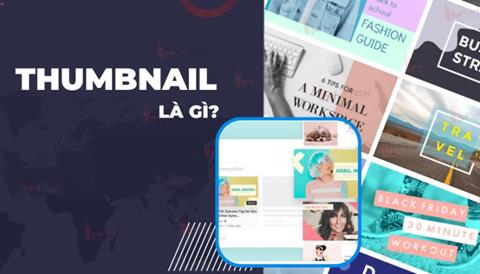

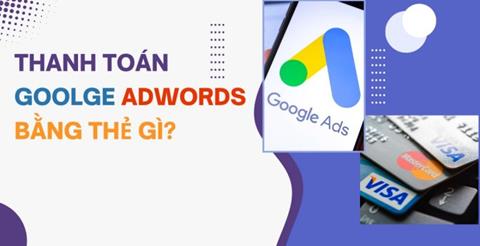

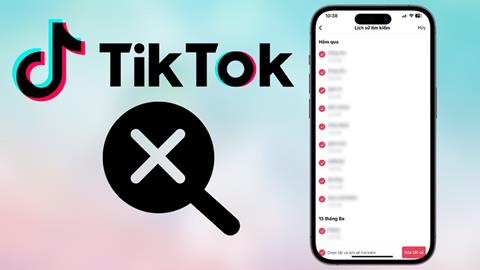

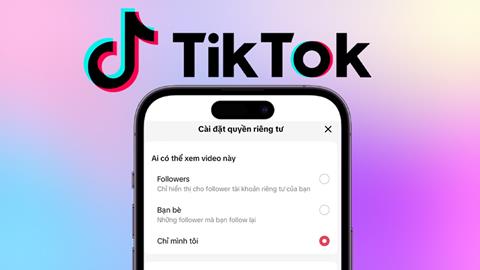
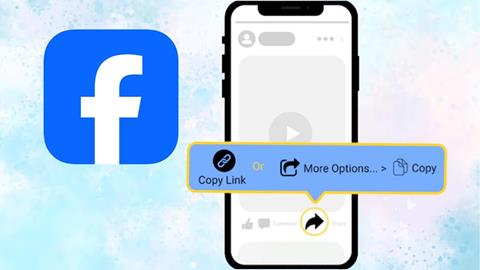
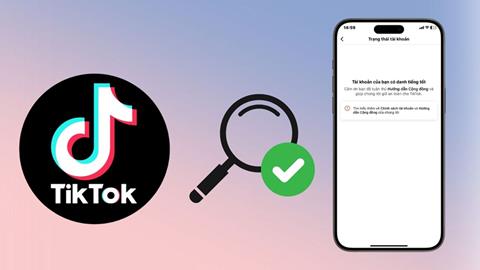




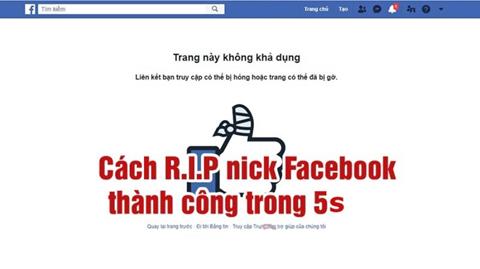
![[2024] Cách xem ai vào Facebook của mình nhiều nhất, đơn giản [2024] Cách xem ai vào Facebook của mình nhiều nhất, đơn giản](/media/ar/thumb/1_881.png)






